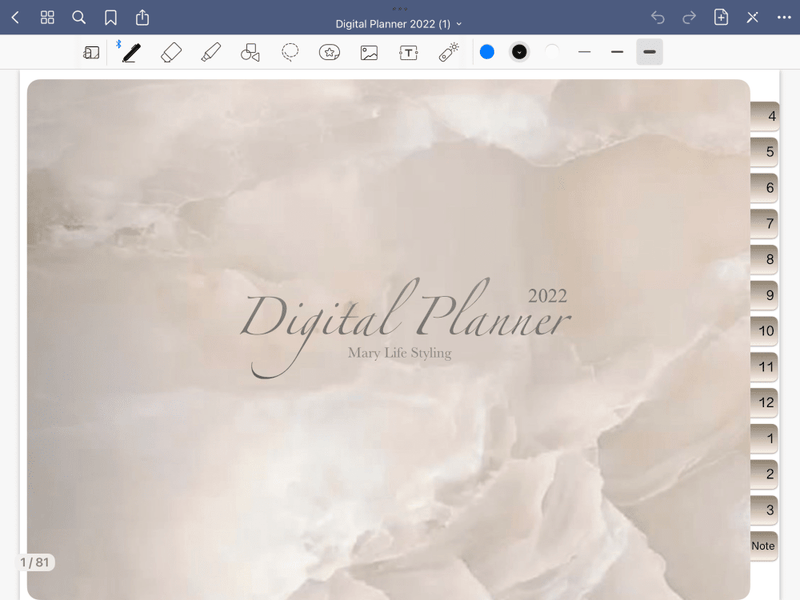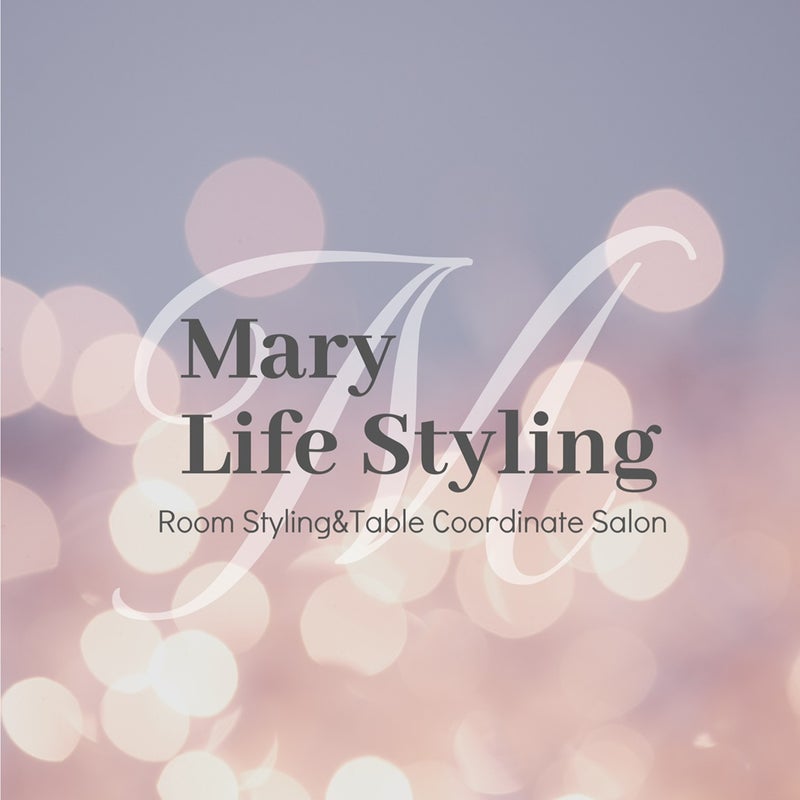こんばんは、mariです
先日の記事をお読みくださった方
ありがとうございました
本日より
デジタルプランナーの
初心者向けテキストの販売を開始しました!♡
以前無料配布した
デジタルプランナーは
本当に自分用に作っただけの物だったので
こんな風にテキストを販売する予定は
全くなかったのですが(笑)
【デジタルプランナーの作り方が知りたい!】
と言うリクエストをいただき
初心者の方でもわかりやすいように
テキストにまとめることにしました
↑私が作ったものでよければ
こちらをどうぞ♡
基本的な使い方〜
私のリアルな作り方まで
全てを大公開しています♡
デジタルプランナーは
海外で大人気ですが
まだまだ日本では可愛いデザインの
物って少ないので
是非自分だけの
デジタルプランナーを
作っていただきたいなと思います

iPad一つでできるので
オリジナルデザインの
デジタルプランナーを販売する
副業にもオススメです
基本の使い方は
デジタルプランナー生活が
ちょっと楽になるテクニックを
まとめております
今日はテキストの
無料部分だけご紹介しますね
こんにちは、mariです!
Mary Life Stylingと言うルーム
Mary Life Stylingと言うルーム
スタイリングとテーブルコーディネートの
サロンを主催しています。
みなさま手帳はお好きですか?♡
私にとって手帳はスケジュールを書くだけではなく頭の中をスッキリさせたり、夢を描いたり、生活の中になくてはならないものです。
子どもの頃から手帳が好きで紙の手帳に文房具を使って書いていたのですが、去年iPadで使う手帳・デジタルプランナーに出逢いました。
デジタルプランナーとはアナログ手帳とデジタル手帳の融合。つまりいいとこ取り☆
自分の字で書くのに、コピーペーストや写真・リンクなども貼り放題!!
デジタルプランナーに出逢ってから、私の生活はさらに豊かになりました^^
今回は私が使っているiPad、そしてGood Notes5と言うアプリを使用したデジタルプランナーについてお話ししていきます。
みなさま手帳はお好きですか?♡
私にとって手帳はスケジュールを書くだけではなく頭の中をスッキリさせたり、夢を描いたり、生活の中になくてはならないものです。
子どもの頃から手帳が好きで紙の手帳に文房具を使って書いていたのですが、去年iPadで使う手帳・デジタルプランナーに出逢いました。
デジタルプランナーとはアナログ手帳とデジタル手帳の融合。つまりいいとこ取り☆
自分の字で書くのに、コピーペーストや写真・リンクなども貼り放題!!
デジタルプランナーに出逢ってから、私の生活はさらに豊かになりました^^
今回は私が使っているiPad、そしてGood Notes5と言うアプリを使用したデジタルプランナーについてお話ししていきます。
●この記事がオススメな方●
・iPad初心者の方
・デジタルプランナー初心者の方
・デジタルプランナーを使いこなせるか不安な方
・Good Notes5を使ったことがない方
・手帳が好きな方
・文字を書くのが好きな方
・自分で好きなページを追加したい方
・オリジナルのデジタルプランナーが作りたい方
・オリジナルのステッカーを使用したい方
・今まで手帳や家計簿が続かなかった方
・理想の自分になりたい方
・夢を叶えたい方
・デジタルプランナー初心者の方
・デジタルプランナーを使いこなせるか不安な方
・Good Notes5を使ったことがない方
・手帳が好きな方
・文字を書くのが好きな方
・自分で好きなページを追加したい方
・オリジナルのデジタルプランナーが作りたい方
・オリジナルのステッカーを使用したい方
・今まで手帳や家計簿が続かなかった方
・理想の自分になりたい方
・夢を叶えたい方
1.環境を整えよう
デジタルプランナーを使用するのに必要な物・あると便利な物をご紹介していきます。
◆iPad
iPadにはiPad・iPad Air・iPad Pro・iPad
miniがあります。
機能は同じですが処理速度などが変わってくるので、自分の使用目的に合ったものを選びましょう。
iPad…予算重視でなるべく安くiPadが欲しい方に。
iPad Air…アプリをサクサク使いたい方、デジタルプランナーを自分で作りたい方にはオススメ。
私はこちらを使用しています。
iPad Pro…PC代わりとしても使いたい方、動画編集アプリやイラストアプリなど本格的で重いアプリを使用する方へ。
iPad mini…【手書きもできるスマホ】が欲しい方、ネットサーフィンや読書・動画をスマホよりも大きな画面で見たい方に。大きな画面よりも軽さ重視、iPadを常に携帯したい方にオススメ。
iPadにはiPad・iPad Air・iPad Pro・iPad
miniがあります。
機能は同じですが処理速度などが変わってくるので、自分の使用目的に合ったものを選びましょう。
iPad…予算重視でなるべく安くiPadが欲しい方に。
iPad Air…アプリをサクサク使いたい方、デジタルプランナーを自分で作りたい方にはオススメ。
私はこちらを使用しています。
iPad Pro…PC代わりとしても使いたい方、動画編集アプリやイラストアプリなど本格的で重いアプリを使用する方へ。
iPad mini…【手書きもできるスマホ】が欲しい方、ネットサーフィンや読書・動画をスマホよりも大きな画面で見たい方に。大きな画面よりも軽さ重視、iPadを常に携帯したい方にオススメ。
◆スタイラスペン
デジタルプランナーを手書きしたい方にスタイラスペンは必須です。
一番のオススメはApple Pencilですが、予算重視で考えるならば他のメーカーでもいいでしょう。
ただし粗悪なものを選ぶと、字がうまく書けなかったり書きたい場所に書けなかったりするので注意が必要です。
デジタルプランナーを手書きしたい方にスタイラスペンは必須です。
一番のオススメはApple Pencilですが、予算重視で考えるならば他のメーカーでもいいでしょう。
ただし粗悪なものを選ぶと、字がうまく書けなかったり書きたい場所に書けなかったりするので注意が必要です。
◆ノートアプリ
デジタルプランナーを使うにはノートアプリが必要です。
無料で使えるノートアプリもありますが、私はGood Notes5と言う有料アプリをオススメしています。
デジタルプランナー以外にも、書類をまとめたり、ノート代わりに使ったり、使い道は沢山あります。
Good Notes5は980円で買い切りとなります。
この記事ではGood Notes5を使ったデジタルプランナーの操作方法をご説明しております。
デジタルプランナーを使うにはノートアプリが必要です。
無料で使えるノートアプリもありますが、私はGood Notes5と言う有料アプリをオススメしています。
デジタルプランナー以外にも、書類をまとめたり、ノート代わりに使ったり、使い道は沢山あります。
Good Notes5は980円で買い切りとなります。
この記事ではGood Notes5を使ったデジタルプランナーの操作方法をご説明しております。
◆デジタルプランナー
iPadにノートアプリを入れたら、次はいよいよデジタルプランナーをダウンロードしましょう。
デジタルプランナーは自作してもいいですし(この記事の最後に作り方を簡単に説明しています)どなたかが作ったものを購入されてもいいです。
いろんな方が公開されているので、好きなものを選びましょう。
iPadにノートアプリを入れたら、次はいよいよデジタルプランナーをダウンロードしましょう。
デジタルプランナーは自作してもいいですし(この記事の最後に作り方を簡単に説明しています)どなたかが作ったものを購入されてもいいです。
いろんな方が公開されているので、好きなものを選びましょう。
◆ペーパーライクフィルム
より紙に近い書き心地を求めるならiPadにペーパーライクフィルムを貼りましょう。
一般的なフィルムだとツルツルしていて書きにくいと感じることがありますが、ペーパーライクフィルムは表面がザラザラしているのでペン先が滑りにくくなっています。
iPadの画面サイズに合うものを選びましょう。
ただし、触り心地や画面の見やすさは損なわれるというデメリットもあります。
より紙に近い書き心地を求めるならiPadにペーパーライクフィルムを貼りましょう。
一般的なフィルムだとツルツルしていて書きにくいと感じることがありますが、ペーパーライクフィルムは表面がザラザラしているのでペン先が滑りにくくなっています。
iPadの画面サイズに合うものを選びましょう。
ただし、触り心地や画面の見やすさは損なわれるというデメリットもあります。
◆iPadケース
iPadに絵や字や書く方は角度が調整できるスタンド付きのケースがオススメです。
机の上にベタッとiPadを置いてしまうと姿勢が悪くなりやすく、肩や首が疲れます。
自分に合う高さや角度を調節できるものを選びましょう。
iPadに絵や字や書く方は角度が調整できるスタンド付きのケースがオススメです。
机の上にベタッとiPadを置いてしまうと姿勢が悪くなりやすく、肩や首が疲れます。
自分に合う高さや角度を調節できるものを選びましょう。
◆キーボード
なくてもいいのですが、あると便利なキーボード。iPadとBluetoothで繋げて使用します。
iPadで資料を作るなど、長文を入力する機会が多い方はには特にオススメです。
なくてもいいのですが、あると便利なキーボード。iPadとBluetoothで繋げて使用します。
iPadで資料を作るなど、長文を入力する機会が多い方はには特にオススメです。
2.デジタルプランナーの基本的な操作方法
①ハイパーリンクの使用方法
いかがでしたでしょうか
上にも出ていますが
あと
5093文字
画像48枚
もあります

 笑
笑
何日もかけて執筆したので
最後の方は記事が重すぎて
アプリが落ちまくりでした 笑
笑
(読む際は問題なかったです)
デジタルプランナー
使いこなせるか自信ない…
と言う方や
自分で作りたい!
販売してお小遣い稼ぎしたい!
と言う方は是非読んでみてくださいね♪
そしてご購入者様限定で
3月31日(木)21時から
インスタライブをしますので
ご質問などあればそちらでどうぞ♡
4月のレッスンのご案内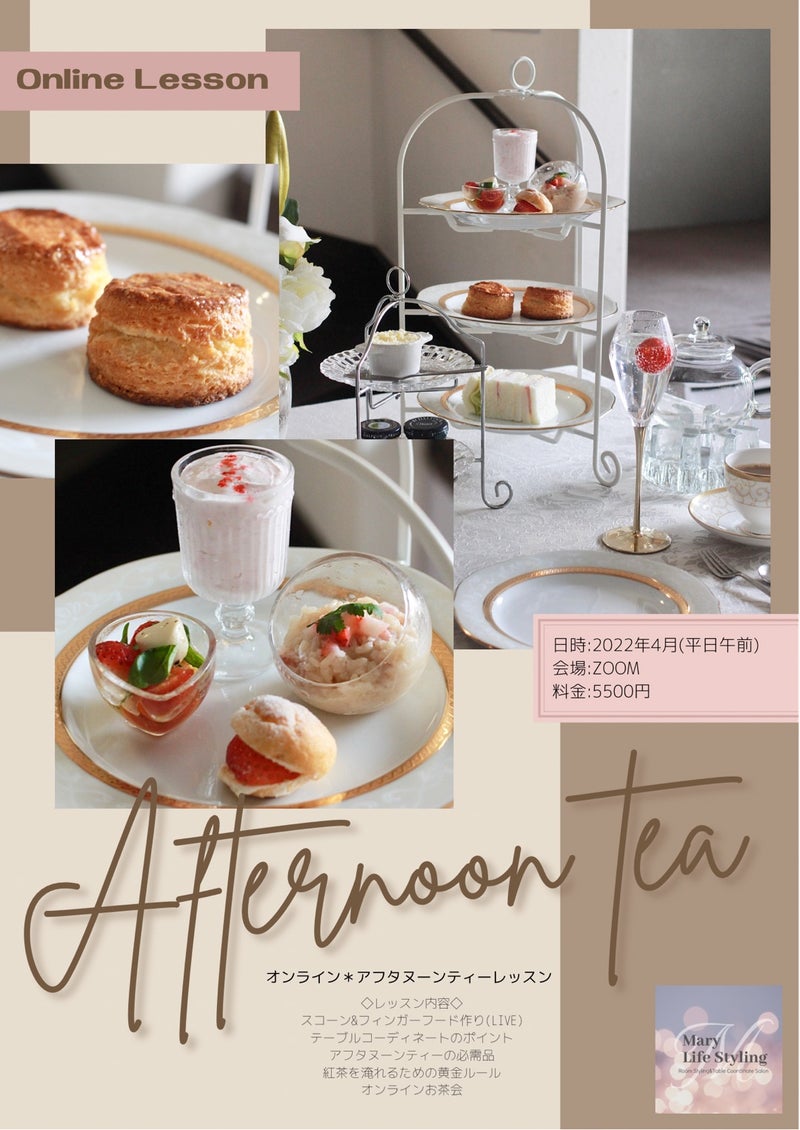
![]() サポートメニュー
サポートメニュー![]()
お試し
■LINEdeサポート■
¥5500(1ヵ所/2週間)
LINEにて
整理収納のお悩みに
アドバイスさせていただきます![]()
「どこから片付けていいのかわからない…」
「この押し入れをもっと使いやすくしたい」
「クローゼットを片付けたい」
「キッチンをもっと使いやすくしたい」
など、マンツーマンで
丁寧にサポートさせていただきます♡
最終的にはおひとりでも
どんどんお片付けできるように
お片付けのノウハウを
すべてお伝えいたします![]()
※こちらはお試しコースになりますので
1か所のみになります。
(クローゼット一か所・キッチン背面のみ、など)
詳しくはコチラ
![]() 一部屋全体のサポートは
一部屋全体のサポートは
ZOOMdeサポート
のお申し込みをお願い致します
以前住んでいた
マンションでの暮らしが本になっています。
楽天ブックス・amazon・書店にて販売中
よろしくお願い致します^^
◆楽天room◆